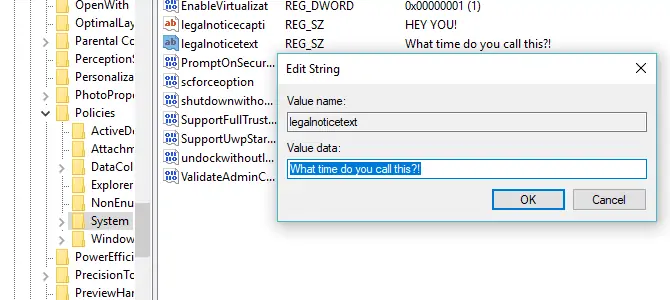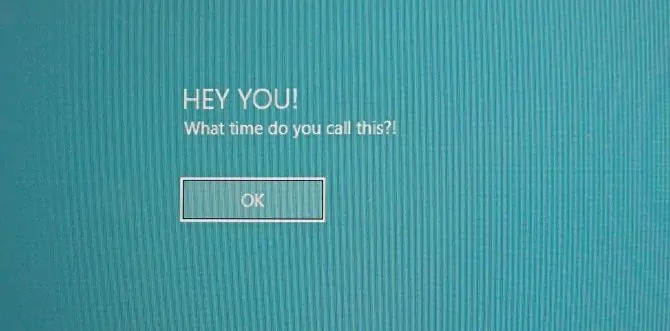مایکروسافت در ویندوز ۱۰ قابلیت تغییر پسزمینهی صفحهی ورود یا قفل را در اپ تنظیمات پیشبینی کرده اما میتوانید پیامی مثل هشدار یا پیام مدیریتی را در صفحهی دیگری که قبل از صفحهی قفل نمایش داده میشود، به صورت دلخواه و سفارشی اضافه کنید. این مهم برای مدیران و افرادی که میخواهند پیامی به کاربران یک کامپیوتر یا لپتاپ و حتی تبلت ویندوزی نمایش دهند، بسیار مفید است.
در ادامه به روش اضافه کردن پیام دلخواه و سفارشی کردن تصویر بکگراند صفحهی ورود ویندوز ۱۰ میپردازیم. با سیارهی آیتی همراه شوید.
نمایش پیام خوشامدگویی یا هشدار دلخواه قبل از صفحه لاگین ویندوز
در کامپیوتر و لپتاپ و حتی تبلتهایی که ویندوز ۱۰ رویشان نصب شده میتوانید پیامی که قبل از صفحهی لاگین یا قفل نمایش داده میشود را تغییر داده و سفارشی کنید. به عنوان مثال در یک محیط کاری و سازمان بزرگ، میتوانید پیامی در این صفحه نمایش دهید که روحیهی کارکنان را بهبود بخشد و یا هشداری امنیتی در جهت حفظ حریم خصوصی روی صفحهی لاگین ثبت کنید.
توجه کنید که با روشی که در ادامه مطرح میکنیم، صفحهی لاگین اصلی پابرجا میماند و در حقیقت صفحهی جدیدی با یک پیام و دکمهی OK نمایش داده خواهد شد.
با توجه به اینکه به ویرایش رجیستری ویندوز نیاز داریم، بهتر است قبل از هر کاری، یک بکاپ ساده از رجیستری تهیه کنید:
و مراحل کار:
ابتدا کلید میانبر Win + R را فشار دهید تا پنجرهی Run باز شود.
دستور regedit را تایپ کنید.
کلید Enter را فشار دهید.
در ستون سمت چپ مسیر زیر را طی کنید:
Computer\HKEY_LOCAL_MACHINE\SOFTWARE\Microsoft\Windows\CurrentVersion\Policies\System
نکته: میتوانید آدرس فوق را در نوار آدرس بالای پنجره پیست کرده و کلید Enter را فشار دهید.
اکنون در سمت راست روی مقداری به اسم legalnoticecaption دبلکلیک کنید.
در فیلد Value data عنوان پیام مورد نظر را تایپ کنید.
روی OK کلیک کنید تا پیام ثبت شود.
به صورت مشابه مقدار legalnoticetext را با دبل کلیک کردن یا راستکلیک و انتخاب Modify ویرایش کنید.
در فیلد Value data متن و توضیحات کاملتر پیام را تایپ کنید.
روی OK کلیک کنید.
اکنون تغییرات انجام شده است و میتوانید ویندوز را ریبوت کنید. پس از ریاستارت قبل از صفحهی لاگین، صفحهی مربوط به پیام شما نمایش داده میشود.
قرار دادن عکس دلخواه در بکگراند صفحه لاگین ویندوز
برای تغییر دادن تصویر پسزمینه که در صفحهی لاگین ویندوز ۱۰ نشان داده میشود، میتوانید از اپلیکیشن Settings استفاده کنید. با کلید میانبر Win + I این اپ را اجرا کنید. روی Personalization کلیک کرده و سپس در ستون کناری روی Lock Screen کلیک کنید. حال در سمت راست منوی کرکرهای تغییر پسزمینه را باز کنید و یکی از گزینهها را انتخاب کنید.
- Microsoft spotlight برای نمایش تصاویر مایکروسافت
- Picture برای انتخاب یک عکس دلخواه
- Slideshow برای نمایش اسلایدشو یا چند تصویر
اگر قصد داشته باشید که یکی از چند تصویر را در صفحه لاگین به صورت تصادفی مشاهده کنید، اسلایدشو گزینهی موردنظر است و در غیر این صورت باید از گزینهی Picture استفاده کنید.
توجه کنید که سوییچ روبروی Show lock screen background picture on the sign-on screen در حالت On باشد که به معنی فعال بودن نمایش تصویر پسزمینه در صفحهی Lock Screen یا قفل است. در غیر این صورت این صفحه بدون تصویر خواهد بود یا تصویر دیگری در آن نمایش داده میشود.
برای اعمال تغییرات، میبایست از حساب کاربری خویش خارج شوید و به صفحهی قفل برگردید.
makeuseofسیارهی آیتی